Создание скриншотов во время выполнения
This article provides the code sufficient to create a screenshot making component configurable via Editor and making screenshots at runtime.В этой статье приведен код, достаточный для создания скриншота, позволяющего настраивать компонент с помощью редактора и делать скриншоты во время выполнения.
Component CodeКод компонента#
In your IDE, create a component and insert this code into its header:В вашей IDE создайте компонент и вставьте этот код в его заголовок:
#pragma once
#include <UnigineComponentSystem.h>
#include <UnigineViewport.h>
class ScreenshotMaker : public Unigine::ComponentBase
{
enum Format
{
tga = 0,
png,
jpg
};
enum State
{
STATE_START = 0,
STATE_WARMUP,
STATE_SAVE,
STATE_DONE,
};
public:
COMPONENT_DEFINE(ScreenshotMaker, Unigine::ComponentBase);
PROP_PARAM(String, name_prefix, "screenshot");
PROP_PARAM(IVec2, size, Unigine::Math::ivec2(640, 480));
PROP_PARAM(Switch, format, 0, "tga,png,jpg");
PROP_PARAM(Toggle, alpha_channel, false);
COMPONENT_INIT(init);
COMPONENT_UPDATE(update);
private:
Unigine::TexturePtr texture;
Unigine::ViewportPtr viewport;
int count = 0;
int state = STATE_DONE;
const int warmup_frames = 30;
int warm_up_count = 0;
void init();
void update();
};Insert this code into the *.cpp file of the component:Вставьте этот код в файл *.cpp компонента:
#include "ScreenshotMaker.h"
#include <UnigineConsole.h>
#include <UnigineInput.h>
#include <UnigineGame.h>
REGISTER_COMPONENT(ScreenshotMaker);
using namespace Unigine;
void ScreenshotMaker::init()
{
texture = Texture::create();
viewport = Viewport::create();
viewport->setSkipFlags(Viewport::SKIP_VISUALIZER);
Console::setOnscreen(1);
Console::onscreenMessageLine(Math::vec4_green, "Screenshot component is initialized.");
}
void ScreenshotMaker::update()
{
auto player = Game::getPlayer();
if (!player)
{
state = STATE_DONE;
Console::onscreenMessageLine(Math::vec4_red, "No active camera.");
return;
}
if (state == STATE_DONE && Input::isKeyPressed(Input::KEY_T))
{
warm_up_count = 0;
state = STATE_WARMUP;
Console::onscreenMessageLine(Math::vec4_green, "Trying to take a screenshot...");
}
if (state == STATE_WARMUP)
{
viewport->setMode(Render::getViewportMode());
if (warm_up_count == 0)
{
// First frame we render with velocity buffer turned off to avoid temporal effects artifacts
viewport->appendSkipFlags(Viewport::SKIP_VELOCITY_BUFFER);
viewport->renderTexture2D(player->getCamera(), texture, size.get().x, size.get().y);
viewport->removeSkipFlags(Viewport::SKIP_VELOCITY_BUFFER);
}
else
{
// We temporarily set exposure adaptation time to 0, otherwise the final image may be too dark
float exposure_adaptation = Render::getExposureAdaptation();
Render::setExposureAdaptation(0.0f);
viewport->renderTexture2D(player->getCamera(), texture, size.get().x, size.get().y);
Render::setExposureAdaptation(exposure_adaptation);
}
warm_up_count++;
if (warm_up_count == warmup_frames)
state = STATE_SAVE;
}
if (state == STATE_SAVE)
{
Render::asyncTransferTextureToImage(
nullptr,
MakeCallback([this](ImagePtr image)
{
if (!alpha_channel.get() || format.get() == Format::jpg)
{
if (image->getFormat() == Image::FORMAT_RGBA8)
image->convertToFormat(Image::FORMAT_RGB8);
else if (image->getFormat() == Image::FORMAT_RGBA16F)
image->convertToFormat(Image::FORMAT_RGB16F);
}
if (!Render::isFlipped())
image->flipY();
auto str_formats = String::split("tga,png,jpg", ",");
String fullName = String::format("%s_%d.%s", name_prefix.get(), count, str_formats[format.get()]);
image->save(fullName.get());
Console::onscreenMessageLine(Math::vec4_green, "%s saved.", fullName.get());
}),
texture);
count++;
state = STATE_DONE;
}
}Add the following into AppSystemLogic to initialize the Component System.Добавьте следующее в AppSystemLogic для инициализации системы компонентов.
int AppSystemLogic::init()
{
Unigine::ComponentSystem::get()->initialize();
// Write here code to be called on engine initialization.
return 1;
}Then run your application to have the component registered in the Component System.Затем запустите свое приложение, чтобы зарегистрировать компонент в компонентной системе.
Making ScreenshotsСоздание скриншотов#
Now you have a component in your project. To be able to make screenshots, you need to do the following:Теперь в вашем проекте есть компонент. Чтобы иметь возможность делать скриншоты, вам необходимо выполнить следующее:
-
Assign the ScreenshotMaker component to any node in the Editor (or create a Node Dummy and assign the component to it). Назначьте компонент ScreenshotMaker любой ноде в редакторе (или создайте Node Dummy и назначьте ей компонент).
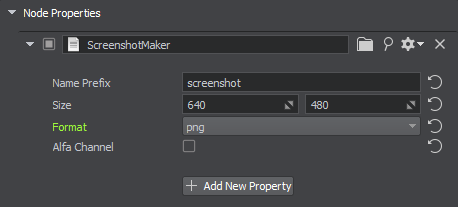
-
Adjust settings as necessary.Отрегулируйте настройки по мере необходимости.
Name Prefix The prefix used in the file name.Префикс, используемый в имени файла. Size Width and height of the saved screenshot image.Ширина и высота сохраненного изображения скриншота. Format Format of the saved screenshot image.Формат сохраненного изображения скриншота. Alpha Channel If enabled, transparent areas are cut off.Если этот параметр включен, прозрачные области обрезаются. - Run your app and take screenshots.Запустите свое приложение и сделайте скриншоты.
- Check the data/ folder of your project.Проверьте папку data/ вашего проекта.
Информация, представленная на данной странице, актуальна для версии UNIGINE 2.19.1 SDK.
